GestureSign(开源鼠标手势工具)
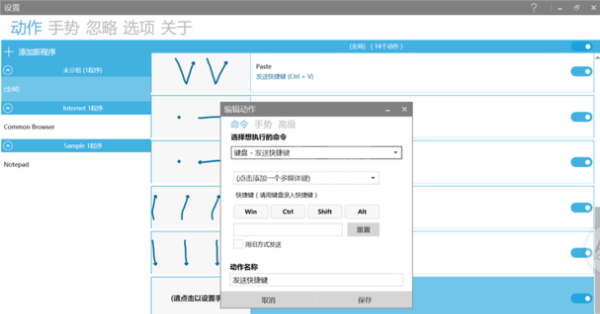
- 软件大小:804.4 KB
- 授权方式:免费版
- 软件类型:免费
- 软件语言:简体中文
- 运行环境:.rar
- 更新日期:2024-08-27
- 软件介绍
- 下载地址
- 大家都在用
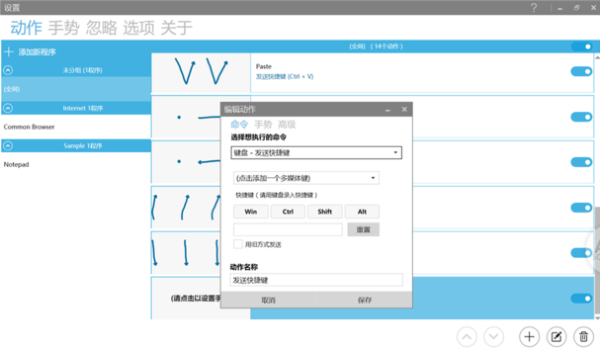
GestureSign(开源鼠标手势工具)功能
GestureSign 支持以下命令:
激活窗口
窗口控制
触摸键盘控制
键盘模拟
按键向下/向上
鼠标模拟
发送击键
打开默认浏览器
屏幕亮度
音量调节
运行命令或程序
启动 Windows 应用商店应用
发信息
切换窗口最顶层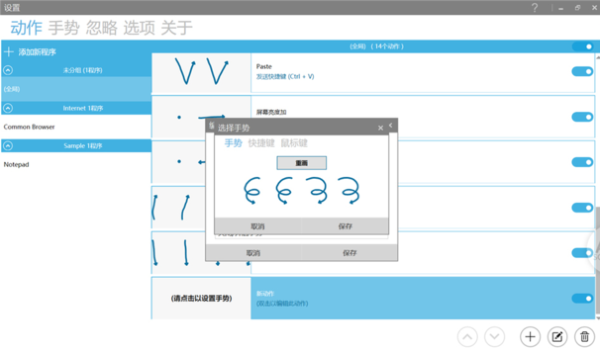
GestureSign(开源鼠标手势工具)使用教程
安装完成后打开,任务栏会出现「G」的软件图标,手势操作就被激活了。
如果你想暂时禁用手势,可以双击「G」图标使之变红,反之同理。
GestureSign的主界面带着浓浓的WP风,以便触摸操作。
而设置项非常简单,从左到右依次对应手势动作设置、已设手势预览、忽略程序名单、轨迹外观及其他设置这几个页面。
在「动作」页面,你可以添加编辑手势,手势的添加分为两个步骤,一个是「设置命令」,另一个是「录制手势」。
GestureSign支持丰富的内置命令,比如放大窗口、调节亮度等,还有效用以一敌百的「发送快捷键」,意味着类似于Alt+F4一类的常用快捷键都能通过一个手势来完成——毕竟平板以触摸为主,硬生生配个键盘是要干什么呢?
进一步讲,当找不到想要的命令时,不妨换个思路从键盘快捷键入手,你会茅舍顿开。
手势直接录制是GestureSign最值得称道的地方,你不仅可以在录制时直接体会手势本身是否足够顺手,还可以通过多达十指触控配合「点、划、闭合、旋转」技巧玩出万千花样。
如果习惯了iPad五指交合和四指上划手势,借助于GestureSign,你现在只要添加两个设置项就能实现相同的体验。
值得一提的是,Windows本身自带一些基础手势,比如新版本的Win10支持左边缘滑动进入任务视图,右边缘滑动打开通知中心等,都是很方便的手势,值得保留。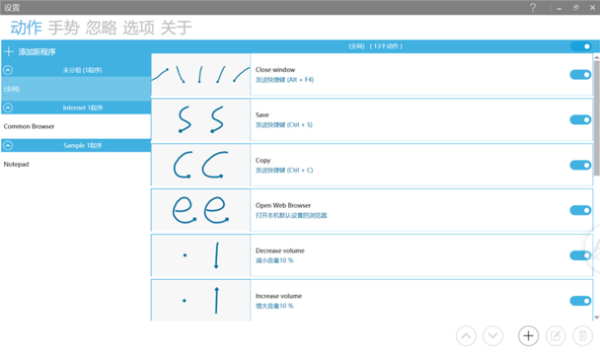
GestureSign(开源鼠标手势工具)优势
1、支持触摸屏、触控板、触控笔和鼠标手势。
2、支持全局手势,在全屏App和桌面环境下都可使用。
3、支持自定义手势轨迹。
4、支持最多三重手势。
5、支持设置鼠标手势起止坐标划分区域。
6、支持设置划词调用浏览器打开百度、Google等搜索。
7、可对限定的程序设定动作。
8、可指定例外的程序。
9、可设置全屏禁用手势。
GestureSign(开源鼠标手势工具)免责声明:
1、本软件及软件版权属各自产权人所有,
2、只用于个人封装技术研究交流使用,不得用于商业用途,
3、且本网站不承担任何技术及版权问题,请在试用后24小时内删除。
4、如果您对本软件有任何意见和建议,欢迎到反馈,请购买正版软件!
- v1.0.73.0最新版
- v17.0纯净版
- V6.3最新版
- v2.0.0免费版
- v4.6免安装便携版
- v3.45纯净版
















